클라우드 AWS 서버
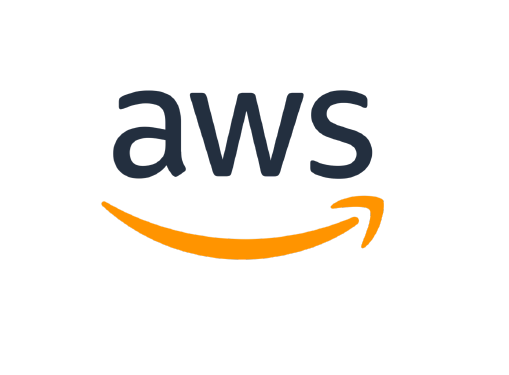
- 아마존(Amazon)에서 제공하는 클라우드 서비스.
- 네트워킹을 기반으로 가상 컴퓨터와 스토리지, 네트워크 인프라 등을 제공.
- 비즈니스와 개발자가 웹서비스를 이용하여 확장하고, 정교한 애플리케이션을 구축하도록 지원.
클라우딩 컴퓨팅(Cloud computing)
: 기존의 물리적인 형태의 실물 컴퓨팅 리소스를 네트워크 기반의 가상의 서비스 형태로 제공하는 것.
: 사용자로 하여금 네트워크 상에서 클라우드 서비스의 자원을 사용하는것.
: 모든 소프트웨어 및 데이터는 클라우드에 저장되고 네트워크 접속이 가능한 다양한 단말기를 통해 장소에 구애받지 않고 원하는 작업을 수행할 수 있는 기술.
: 사용자는 서버, 디스크, 소프트웨어등을 임대해서 사용하고 사용한 만큼의 요금을 서비스 회사에 지불하는 방식.
서비스 종류에 따른 분류
1. IaaS(Infrastructure as a Service)
: 서버, 데스크탑, 스토리지 같은 IT 하드웨어 자원을 클라우드 서비스로 빌려쓰는 형태
: 사용자가 물리적인 하드웨어를 직접 관리할 필요가 없으며, 직접적으로 서비스 이용을 통해 컴퓨터 리소스를 사용할 수 있음.
: 클라우드 IT의 기본 구성 요소.
2. PaaS(Platform as a Service)
: 소프트 웨어 개발자들이 자유롭게 머물며 자신이 원하는 소프트웨어를 구현할 수 있도록 지원.
: 미들웨어까지 포괄하는 개발 플랫폼을 제공.
3. SaaS(Software as a Service)
: 클라우드컴퓨팅 서비스 사업자가 인터넷으로 소프트웨어를 제공.
: 사용자가 인터넷에 원격으로 접속해 소프트웨어를 활용.
: 소프트웨어를 주문형 서비스 형태로 제공하는것으로 여러 고객이 공유해서 사용할 수 있음.
resource의 위치 및 관리에 따른 분류
1. 퍼블릭 클라우드 컴퓨팅
: 불특정 다수를 위한 시스템.
: 시설 소유 및 관리 운영 주체는 서비스 제공 사업자.
2. 프라이빗 클라우드 컴퓨팅
: 특정 조직 전용의 클라우드 시스템
: 관리 운영 주체에 따라 직접 또는 제 3자 관리 운영으로 나누어짐.
3. 하이브리드 클라우드 컴퓨팅
: 2개 이상의 클라우드 시스템이 유기적으로 연계되어 존재 전체가 하나의 시스템처럼 운영되며, 개별 시스템 간에는 표준화된 기술로 연동됨.
: 데이터나 응용 서비스의 이동성이 확보되어야함.
: 내부의 중요 파일을 프라이빗 클라우드에 보관하고 나머지는 외부 데이터 센터에 보관.
<실습>
- AWS 접속 후 로그인
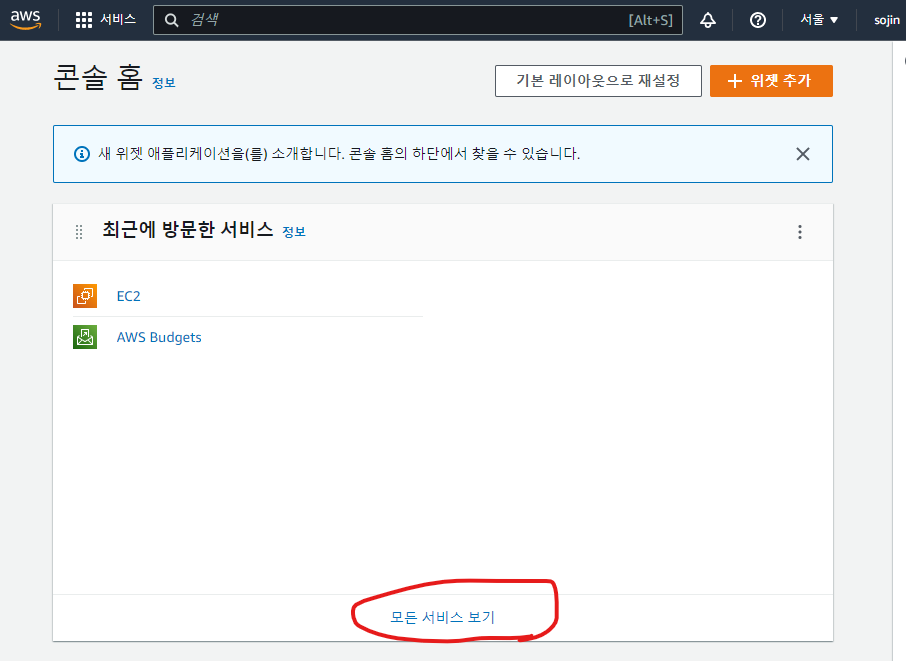
- EC2 클릭 → 인스턴스시작
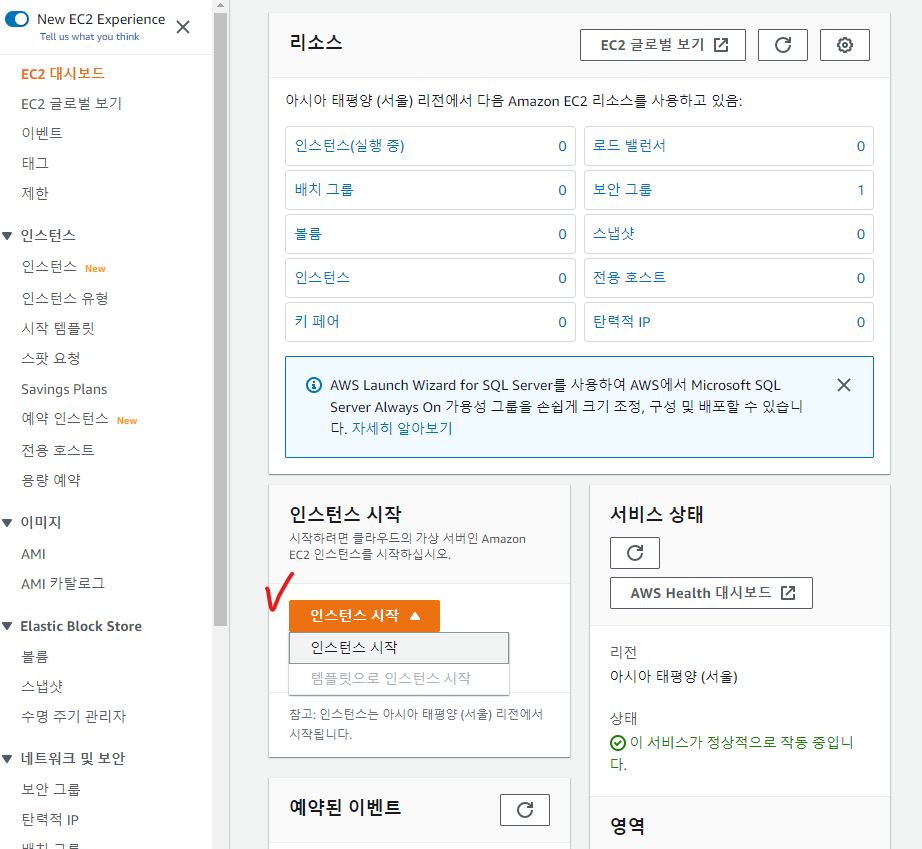
- 인스턴스 이름 지정
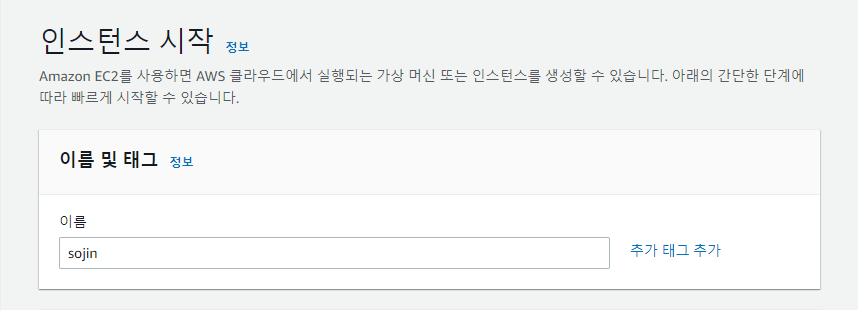
- OS 선택
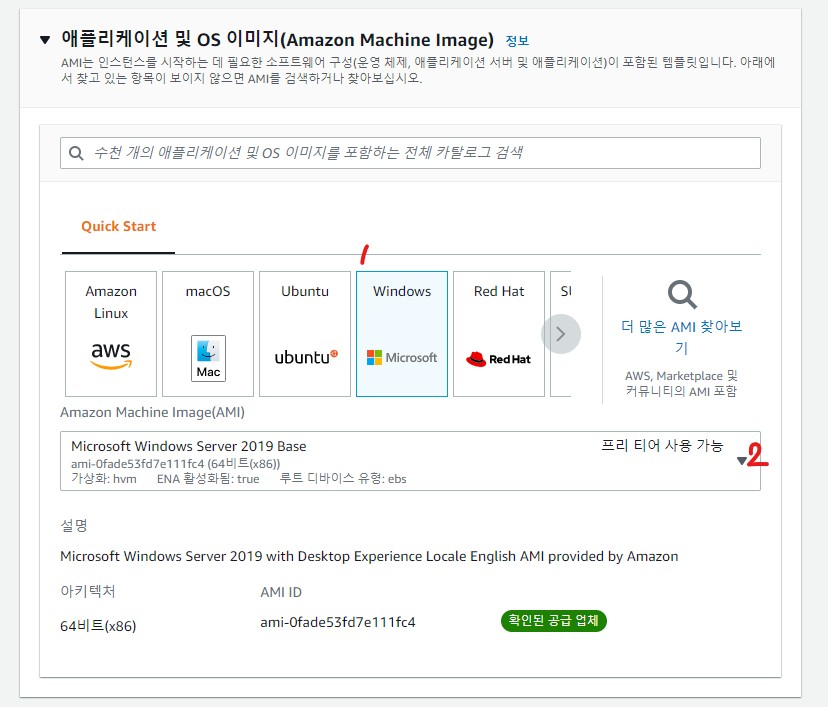
- 인스턴스 유형 : t2.micro 선택

- 새 키페어 생성 → 키페어 이름 작성 →
키 페어 생성클릭
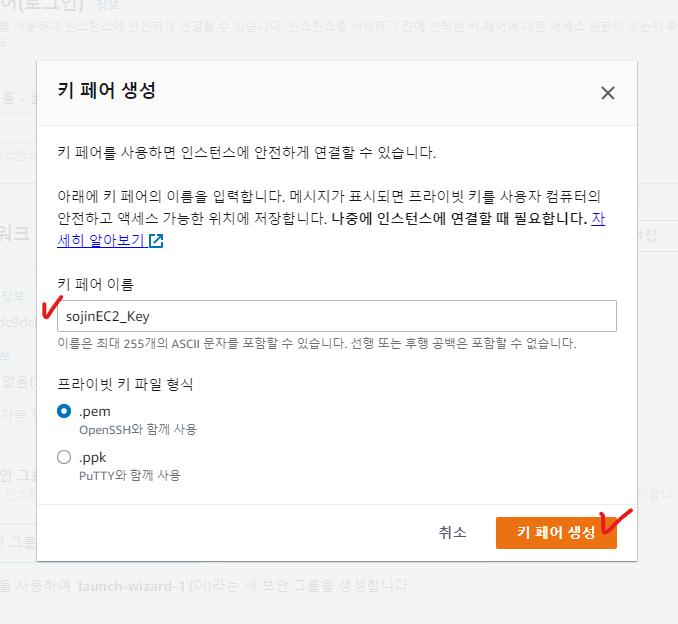
- 가장 하단의
인스턴스 시작클릭
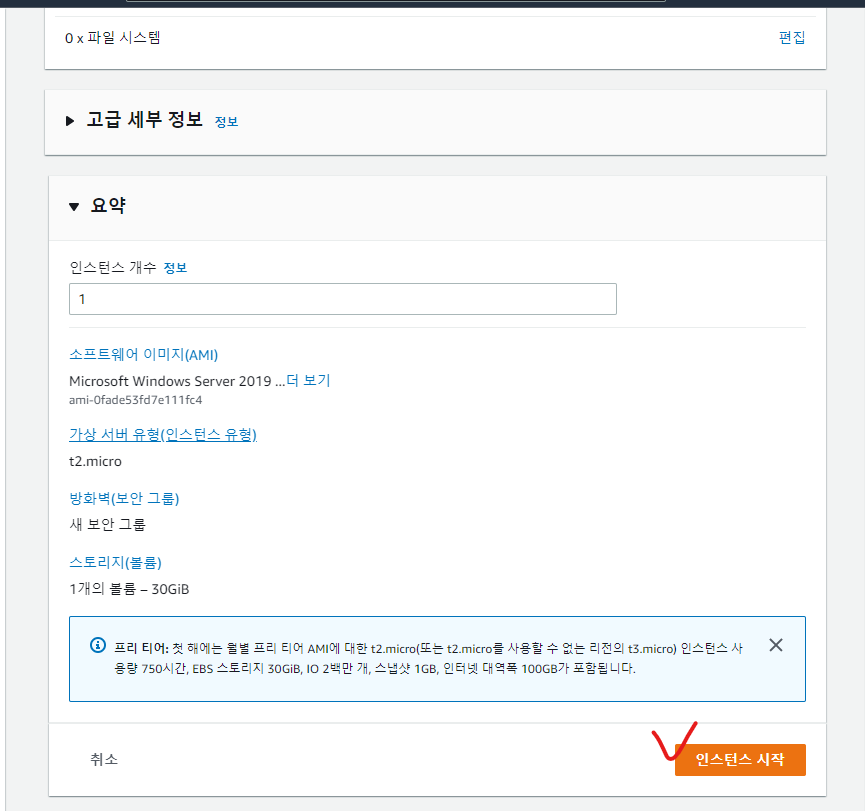
모든 인스턴스 보기클릭
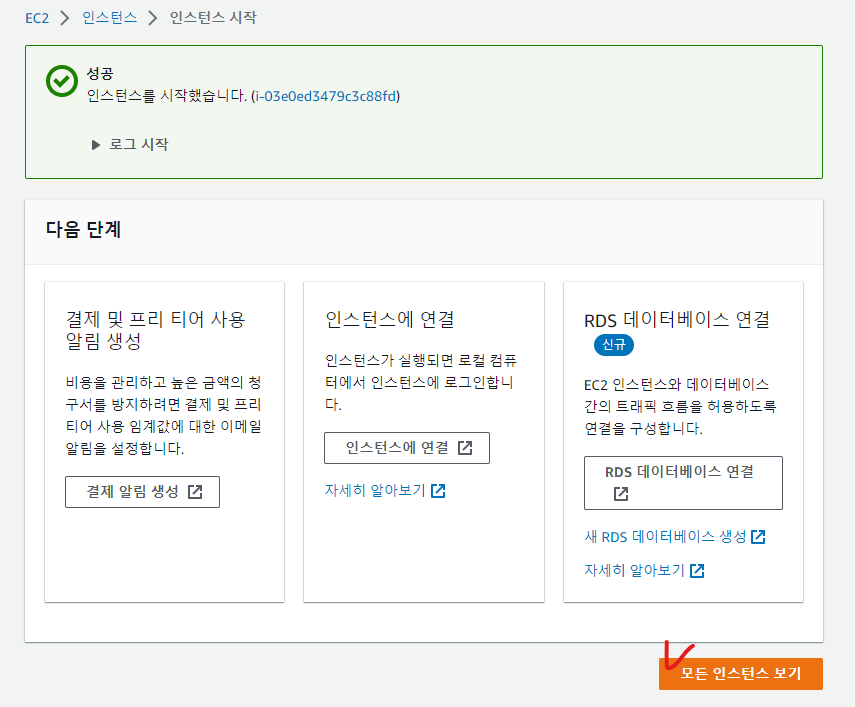
- 연결 클릭
: 원격 IP 주소 = 퍼블릭 IPv4 주소 확인
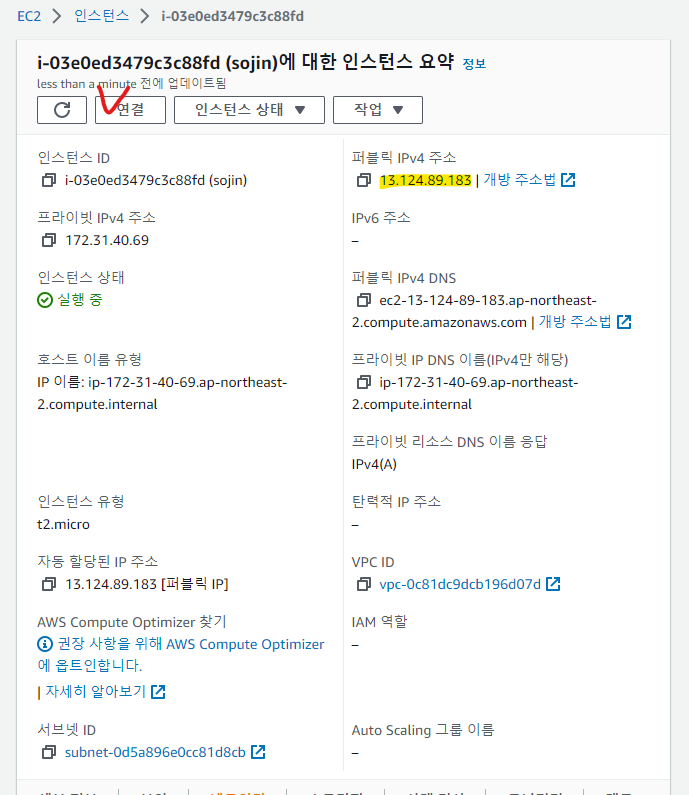
- "RDB 클라이언트"에서
원격 데스크톱 파일 다운로드클릭 → 다운로드된 파일 클릭 → 연결 클릭
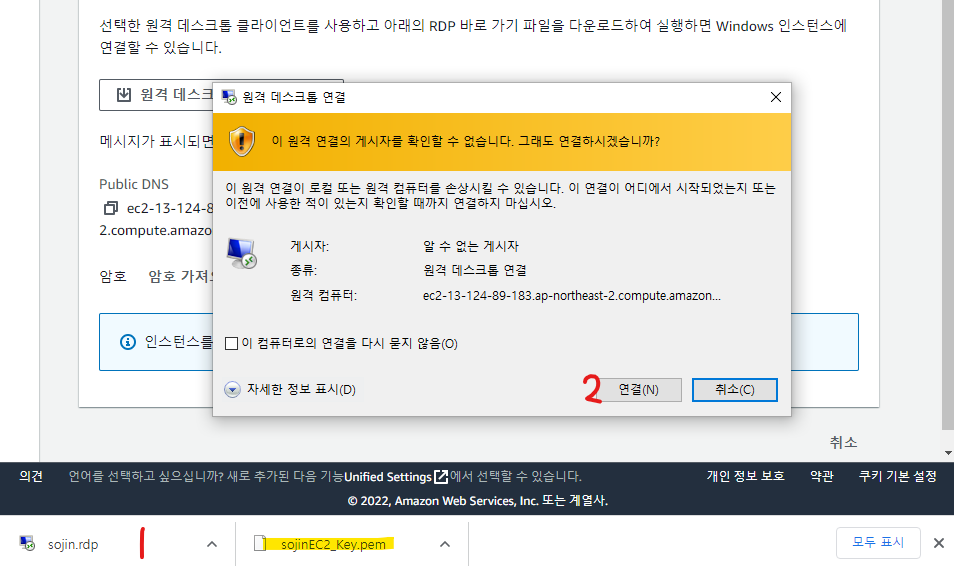
- 연결클릭후 암호를 입력하는 창이 뜸.
- 암호가져오기 클릭
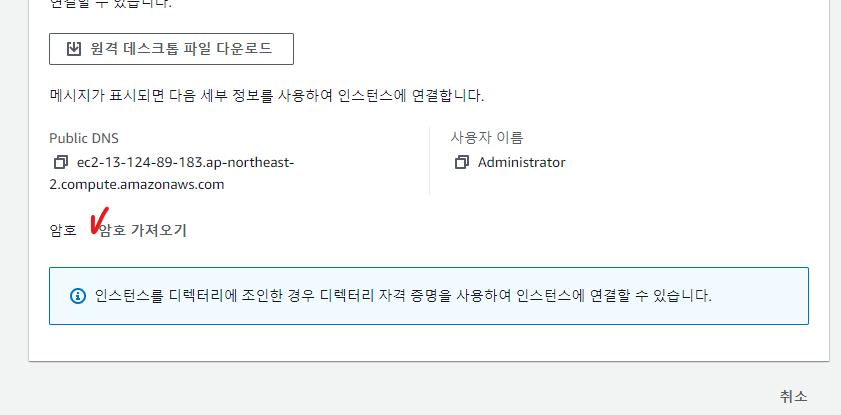
Upload private key file클릭 → 위에서 생성했던 키페어 선택후 열기 →암호해독클릭
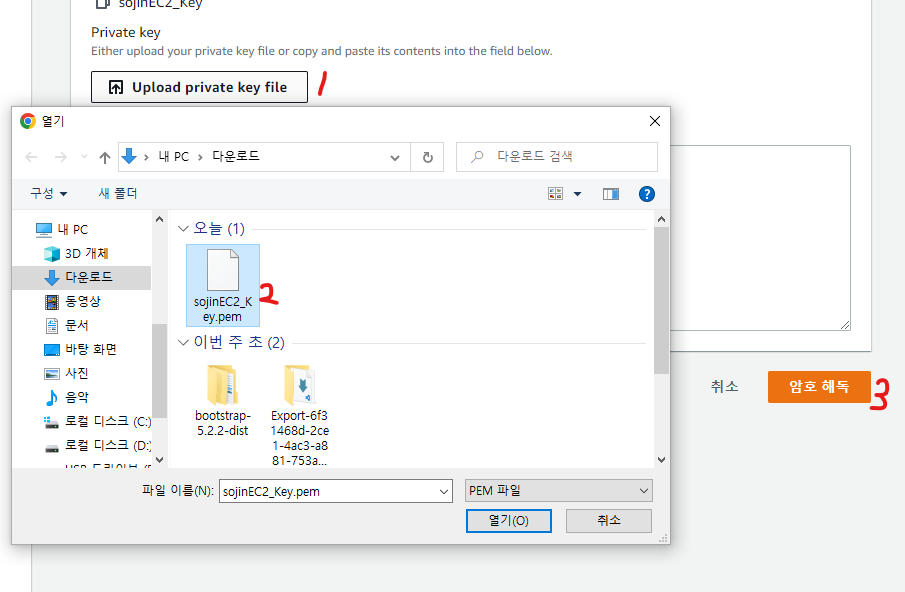
- 해독된 암호 복사 → 연결창에 복사한 암호 넣기 → 기억클릭 → 확인
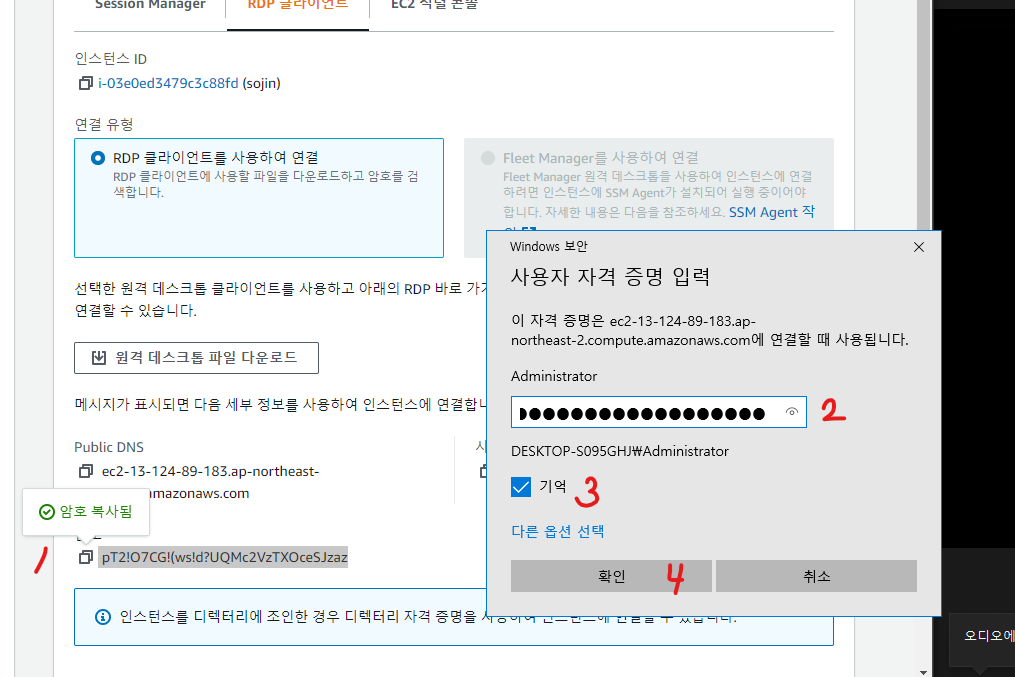
- 원격 데스크탑 연결 완료.
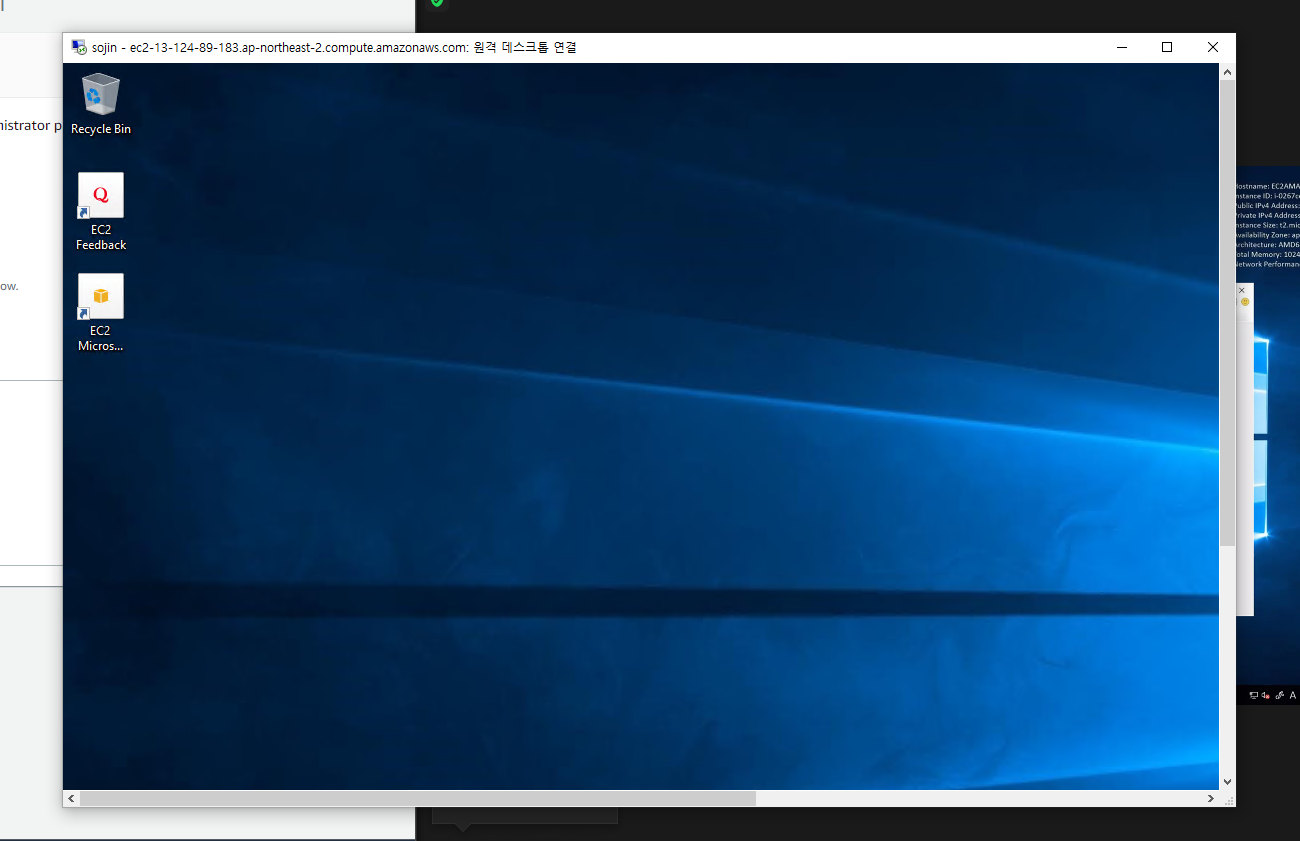
이후 원격서버에서의 설정과정
원격에서 익스플로러 열고
https://github.com/thatzcool/springex에서
JDK
TOMCAT
링크 클릭해서 다운받고
압축 파일 우클릭후 Extract All해서
원격 Local Disk(C)에 압축 풀고
돋보기 눌러서
Control Panel 클릭후
JDK bin 위치값 텍스트 복사후 환경변수 설정해주고
New해서 JAVA_HOME 복사한 텍스트에서 jdk11까지 설정후 완료
cmd에서 java -version
javac
해서 확인후
cd \
cd tomcat
cd bin
dir // 디렉토리 확인 한번 해보고
startup.bat 해서 톰캣 서버 돌아가는지 확인해보고
익스플로러 열고 localhost:8080 해서 확인해보고
돋보기에서 firewall 열고 좌측에 Advanced settings 누르고
Inbound Rules에서 New Rule
Port 클릭후 next
TCP 클릭후 Specific local ports 8080 입력후 next
next
next
Name에 Tomcat Tcp8080 입력후 finish
다시 로컬로 돌아와서 환경설정
EC2 대시보스에서
보안그룹에서 wizard-1 클릭후
인바운드 규칙에서 체크된채로 인바운드 규칙 편집 누르고
유형을 모든 TCP로 변경후 규칙 저장
인스턴스로 와서 인스턴스ID 누르고 네트워킹에서 퍼블릭IPv4주소
복사후 크롬 열어서 붙여넣고 :8080 엔터하면 톰캣사이트 열리면서 서버 연결 확인가능
작업내용
- 첫페이지 뷰 작업
: 서버를 돌려서 직접 페이지를 열면 CSS가 적용되어 나오는데 브라우저를 열고 localhost:8081를 입력하면 CSS가 적용되지 않는 오류 발생
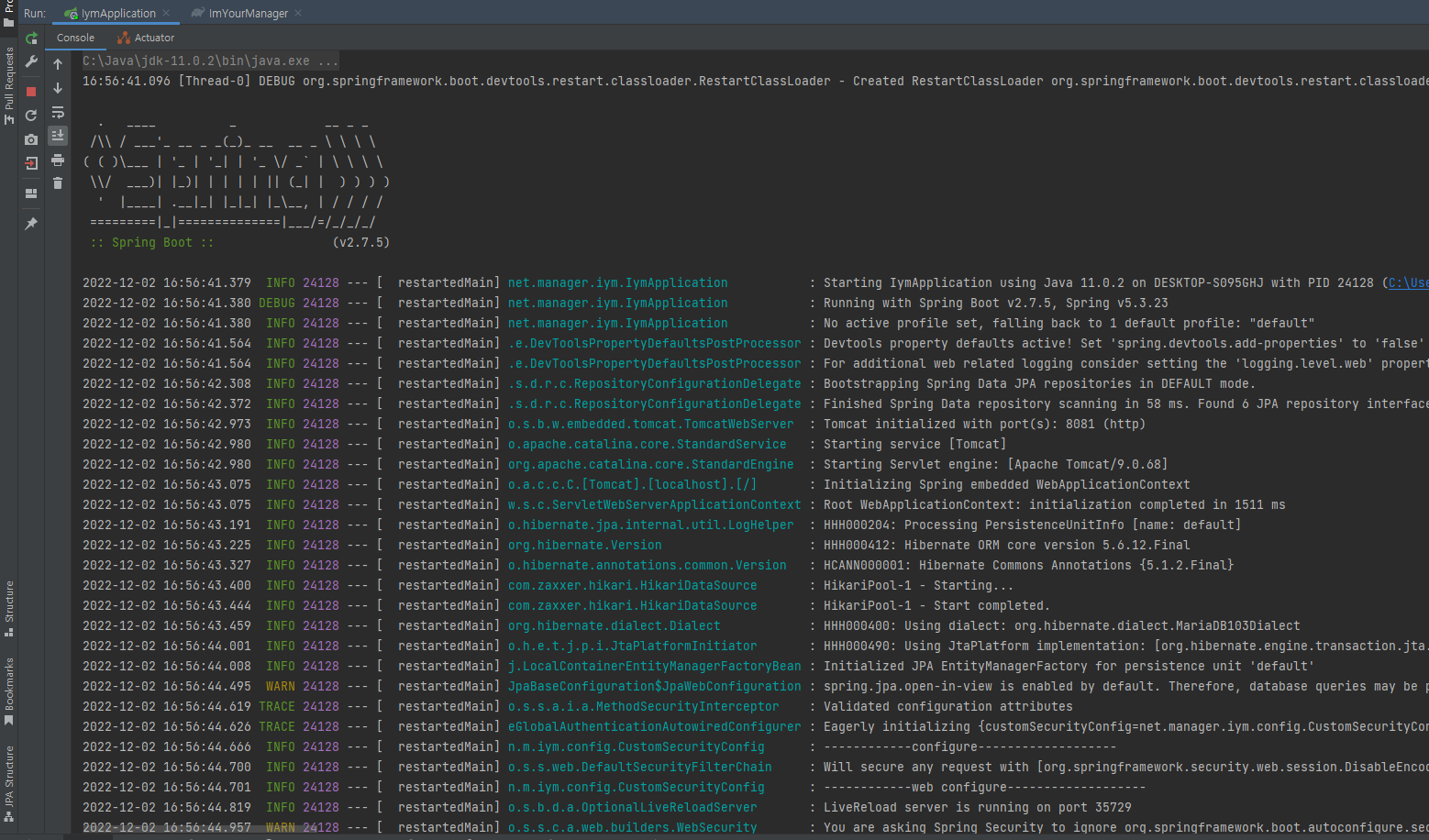 서버는 정상작동
서버는 정상작동
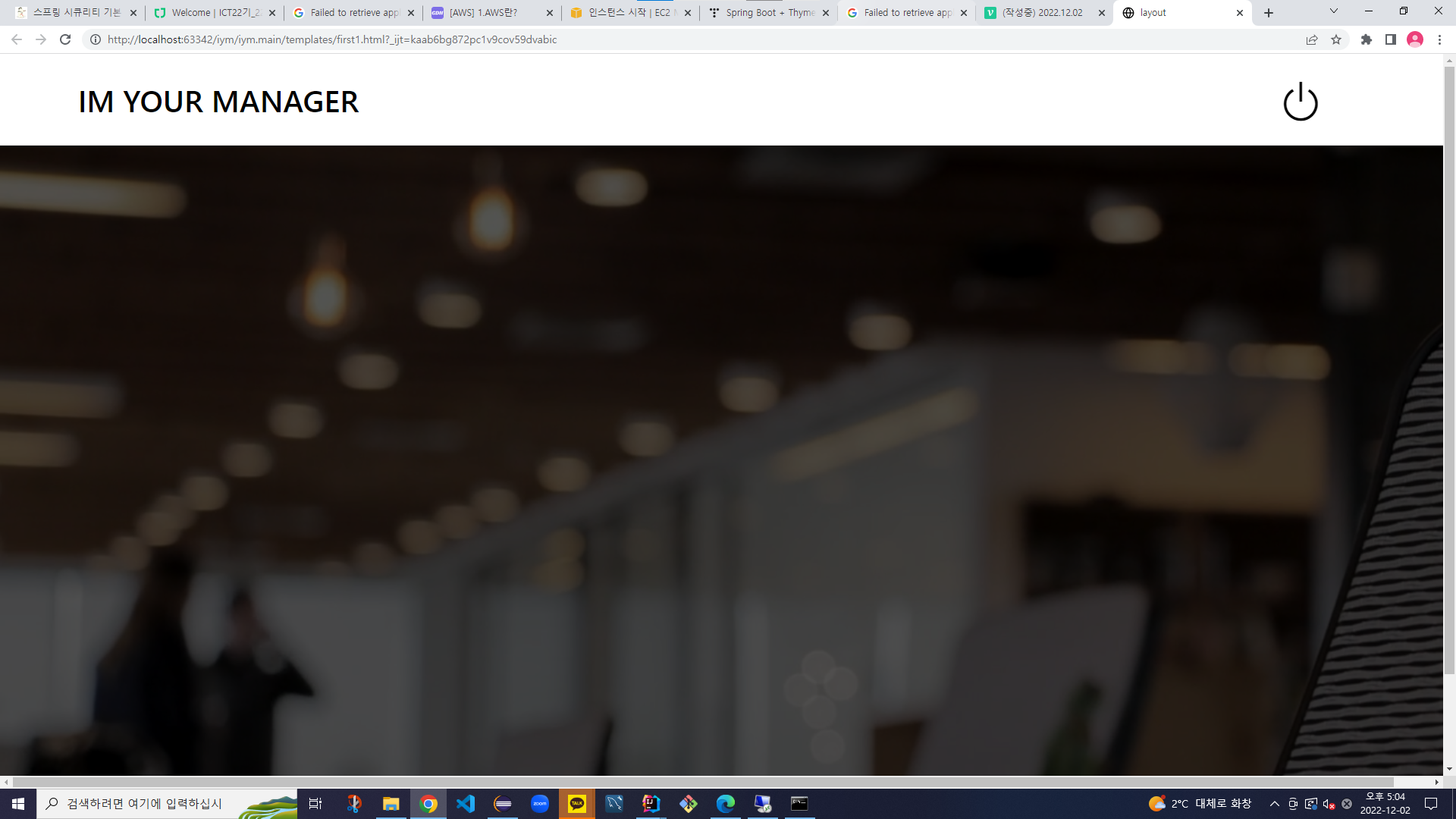 첫페이지인 first1.html실행
첫페이지인 first1.html실행
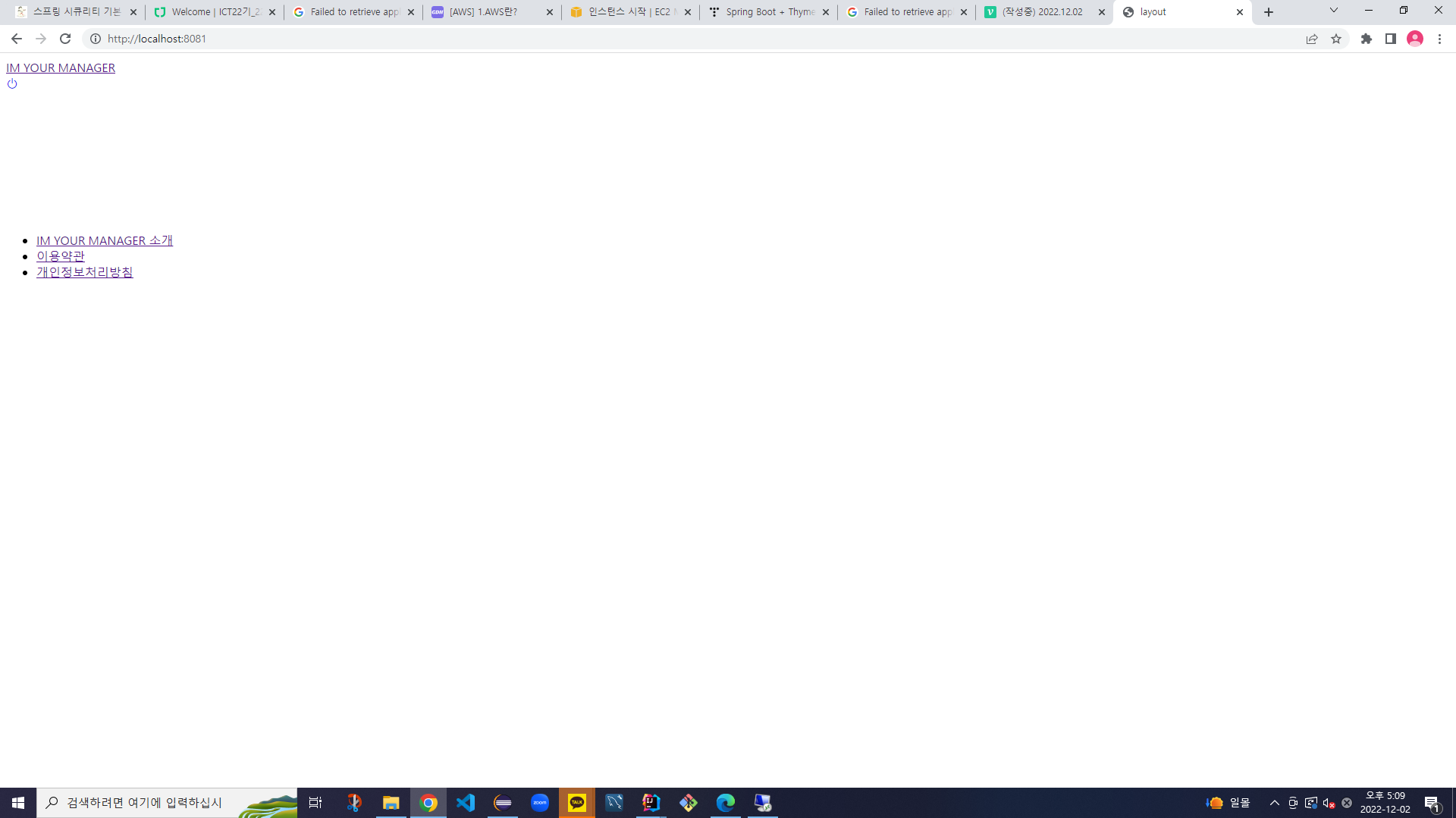 localhost로 접속시도한 경우
localhost로 접속시도한 경우
이유를 모르겟다 ㅜㅜ